Copier et partager depuis le contrôle de source
La commande Ouvrir depuis le contrôle de source crée un nouveau projet d'application depuis un projet se trouvant sous contrôle de source.
Créer le nouveau projet comme suit :
1.Selon le système de contrôle de source utilisé, il peut s'avérer nécessaire, avant de créer un nouveau projet depuis le contrôle de source, de vous assurer qu'aucun autre fichier provenant du projet se trouvant sous contrôle de source n'est extrait.
2.Il n'est pas nécessaire d'ouvrir un projet dans l'application, mais vous pouvez le faire.
3.Choisir la commande Projet | Contrôle de source | Ouvrir depuis le contrôle de source.
4.Le système de contrôle de source actuellement configuré affichera ses dialogues de vérification et de connexion. Effectuez la connexion au dossier lié dans l'archivage que vous souhaitez copier.
5.Dans le dialogue qui s'affiche (capture d'écran ci-dessous), chercher le dossier local vers lequel les contenus du dossier lié dans l'archivage (auquel vous venez de vous connecter) doit être copié. Dans la capture d'écran ci-dessous, le dossier lié est appelé MyProject et est représenté par le signe \$ ; le dossier local est C:\M20130326.
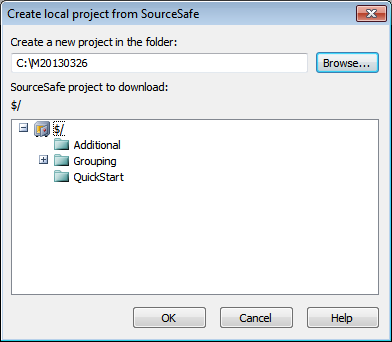
6.Cliquer sur OK. Les contenus du dossier lié (MyProject) seront copiés dans le dossier local C:\M20130326., et un dialogue s'ouvrira vous demandant de choisir le fichier de projet (fichier .spp) qui doit être créé en tant que le nouveau projet.
7.Choisir le fichier .spp qui aura été copié vers le dossier local. Dans notre exemple, il s'agira de MyProject.spp situé dans le dossier C:\M20130326. Un nouveau projet nommé MyProject sera créé dans l'application et sera affiché dans la fenêtre Projet. Les fichiers du projet se trouvent dans le dossier C:\M20130326.
Partager depuis le contrôle de source
La commande Partager depuis le Contrôle de source est prise en charge lorsque le système de contrôle de source utilisé prend en charge des partages. Vous pouvez partager un fichier de manière à ce qu'il soit disponible dans plusieurs emplacements locaux. Un changement effectué dans un de ces fichiers locaux se répercutera dans toutes les autres versions "partagées".
Dans la fenêtre Projet de l'application, veuillez tout d'abord sélectionner le projet (marqué dans la capture d'écran ci-dessous). Puis cliquer sur Partager depuis le Contrôle de source.
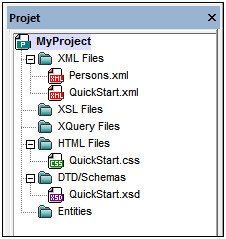
Le dialogue Partager avec [Dossier] (capture d'écran ci-dessous) s'ouvre.
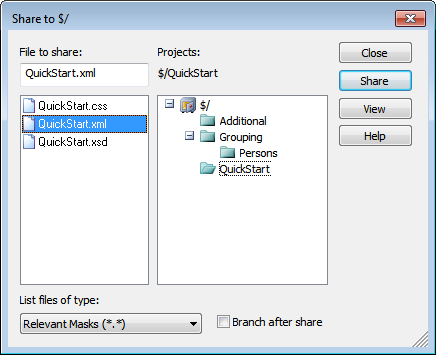
Afin de sélectionner les fichiers à partager, choisissez tout d'abord, dans le volet de droite de l'arborescence de projet (voir capture d'écran ci-dessus), le dossier dans lequel les fichiers se trouvent. Les fichiers contenus dans le dossier choisi sont affichés dans le volet de gauche. Sélectionner le fichier que vous souhaitez partager (plusieurs fichiers en appuyant sur la touche Ctrl et en cliquant sur les fichiers que vous souhaitez partager). Les fichiers sélectionnés seront affichés dans le champ de saisie Fichiers à partager (en haut à gauche). Les fichiers disparaissent du volet de gauche. Cliquer sur Partager et puis Fermer pour copier les fichiers sélectionnés dans le dossier de partage local. Lorsque vous cliquez sur Fermer, les fichiers à partager seront copiés dans l'emplacement local sélectionné.
Le dossier de partage est noté dans le nom du dialogue Partager avec [Dossier]. Dans la capture d'écran ci-dessus, il s'agit du dossier local (puisque le signe \$ est le dossier dans l'archivage auquel le dossier local est lié). Vous pouvez consulter et configurer le dossier de partage dans le dialogue Modifier le Contrôle de source (capture d'écran ci-dessous, Modifier le Contrôle de source) en changeant le chemin local et la liaison de serveur.
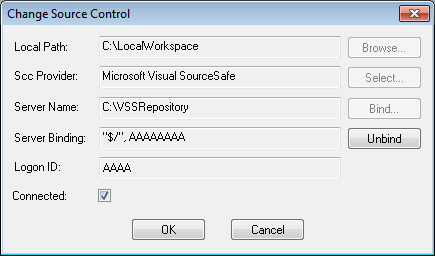
Pour plus de détails concernant le partage avec votre système de contrôle de source, voir la documentation de l'utilisateur du système de contrôle de source.